电脑本地连接受限制或无连接怎么办,小猪教您解决方法
- 时间:2017年11月20日 16:00:13 来源:魔法猪系统重装大师官网 人气:19087
默认情况下,本地连接始终是激活的。本地连接是唯一自动创建并激活的连接类型。如果断开本地连接,该连接将不再自动激活。很多时候我们都会遇到本地连接受限制或无连接的提示。而导致无法上网。需要怎么去解决呢?下面,小编就跟大家说说解决的方法。
本地连接受限制或无连接这样的问题我们经常碰到,本地连接受限制或无连接的提示是任务栏的本地连接图标上面出现黄色感叹号!遇到本地连接受限制或无连接的问题怎么办呢? 小编用过好多方法试过成功,因此在这里小编就来为大家分享解决办法!
电脑本地连接受限制或无连接怎么办
右键点击“我的电脑”, 然后点击“属性”
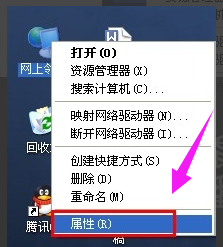
无连接载图1
右键点击“本地连接”, 然后点击“修复”选项
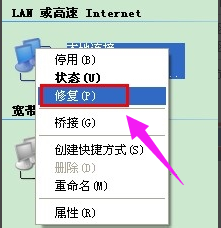
电脑载图2
等待修复完成 , 一般修复之后就可以解决本地连接受限制或无连接的问题

电脑载图3
方法二:
打开网上邻居!!然后右键点击本地连接, 然后点击“停用”按钮!
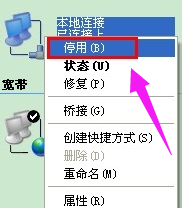
本地连接载图4
停用之后在右键点击“本地连接”!然后在点击“启用按钮”
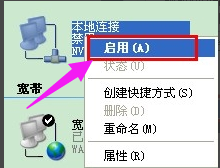
本地连接载图5
方法三:
进入网上邻居,然后右键点击“本地连接”,然后选择属性
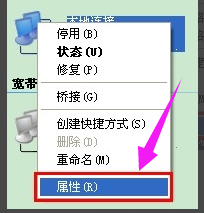
本地连接载图6
选择“Internet 协议”, 然后点击“属性按钮”
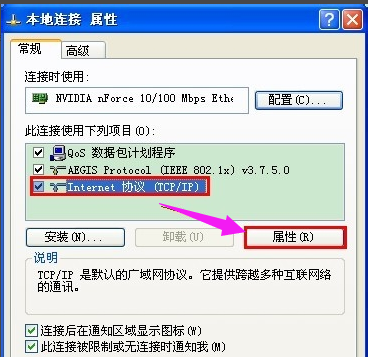
无连接载图7
选择自动获取IP地址, 然后点击确定。 然后重启电脑
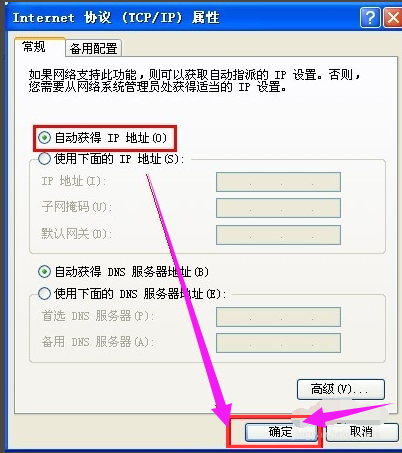
本地连接载图8
方法四:
先记清楚电脑的DNS
进入网上邻居, 双击本地连接!然后切换到支持。 然后点击“详细信息”按钮!!
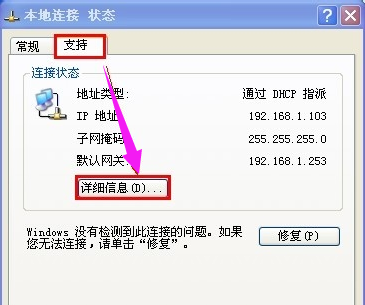
电脑载图9
可以看到DNS地址,记住DNS和默认网关的地址。
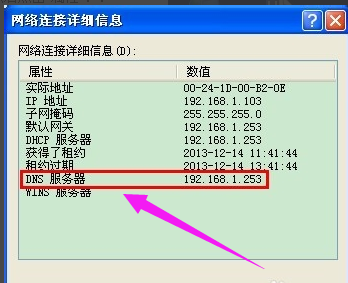
本地连接载图10
点击“开始”,然后点击“运行”,然后输入CMD。 然后确认,
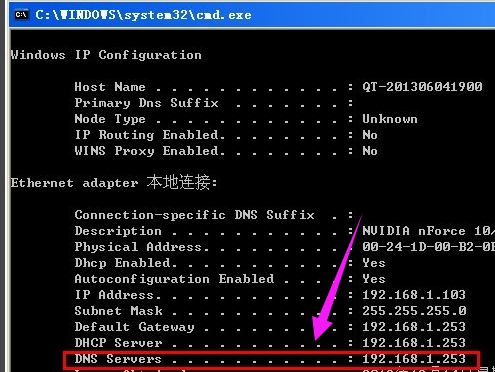
电脑载图11
进入到IP设置页面, 这里DNS 和 默认网关输入电脑刚刚查询的。 要改变的地方就是IP地址,IP地址修改为:192.168.1.*** , 其中我标记的*** 输入1-255的数字! 前面的不变。 输入之后点击确定
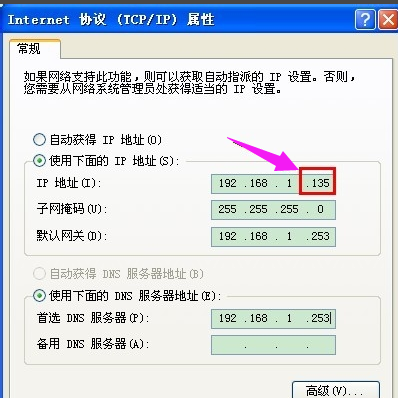
本地连接载图12
以上就是电脑本地连接受限制或无连接的解决方法了。
受限制,电脑,无连接,本地连接








